
Come eliminare definitivamente le foto da iPhone 15/14/13? (4 modi)

Si ritiene che l'iPhone sia uno strumento ideale per scattare foto. Tuttavia, ci devono essere alcune foto di cui non hai più bisogno dopo averle esaminate più e più volte. In questo caso, puoi eliminarli facilmente dal tuo iPhone. Tuttavia, le foto cancellate possono essere eliminate definitivamente su iPhone? Naturalmente,. Questa guida si concentra su come eliminare definitivamente le foto da iPhone. Indipendentemente dal fatto che tu voglia vendere l'iPhone a qualcun altro o passare a un nuovo telefono, non ti preoccuperai della privacy trapelata ad altri.

Quando si tratta di eliminare definitivamente le foto da un iPhone, il modo più sicuro per farlo è utilizzare uno strumento di gommaiOS professionale. Sebbene ci siano molte scelte sul mercato, il Coolmuster iOS Eraser è il più popolare che puoi usare. Con questo potente strumento, sei in grado di cancellare tutti i dati sul tuo dispositivo iOS senza ripristino, comprese le foto. Inoltre, offre tre livelli di sicurezza tra cui scegliere in base alle proprie esigenze. Il punto più importante è che i dati cancellati non possono essere recuperati con alcun software di recupero dati.
Punti salienti di Coolmuster iOS Eraser:
Scarica questo software sul tuo computer.
Ora vediamo la guida passo passo su come eliminare definitivamente le foto da iPhone 13/14/15 utilizzando Coolmuster iOS Eraser:
01Avvia questo software sul tuo computer e collega il tuo iPhone al computer con un cavo USB. Dopo che il tuo iPhone è stato collegato correttamente al computer, vedrai l'interfaccia qui sotto. Ora, fai clic sul pulsante "Cancella" per avviare il processo.

02Fare clic sul menu accanto al livello di sicurezza per scegliere il livello di sicurezza per la cancellazione. Quindi fare clic sul pulsante "OK" dopo la selezione. Ora, digita "elimina" nello spazio vuoto per confermare la cancellazione dei dati dall'iPhone.

03Quando confermi la procedura di cancellazione, il programma eseguirà rapidamente la scansione del tuo iPhone. Quindi, inizia a cancellare i dati dal tuo iPhone.

04Al termine del processo di cancellazione, il tuo iPhone si riavvierà automaticamente. Dopo il riavvio, dovresti sbloccare il tuo iPhone e ricollegarlo al programma. Quindi, il programma continuerà a sovrascrivere i dati del tuo iPhone. Al termine dell'intero processo, i tuoi dati, che includono quelle foto, vengono eliminati con successo dal tuo iPhone in modo permanente senza possibilità di essere ripristinati.

Nota: Coolmuster iOS Eraser non supporta la cancellazione selettiva dei dati e, una volta eliminati da questo strumento, i dati non sono recuperabili. Pertanto, devi prima eseguire il backup dei tuoi dati importanti sul tuo iPhone .
Potrebbe piacerti:
Come eliminare le foto da iPhone dal computer? [4 modi rapidi]
Come eliminare in massa le foto da iPhone a portata di mano [5 approcci]
Come utenti di iPhone, potresti scoprire che quando elimini le foto semplicemente scegliendole e toccando l'icona del cestino, le foto in realtà non vengono eliminate del tutto. Rimangono ancora sul tuo iPhone e rimarranno lì per 30 giorni nell'album eliminati di recente prima di essere rimossi definitivamente. Pertanto, devi eliminare nuovamente le foto eliminate nell'album Eliminati di recente. Vediamo come eliminare definitivamente le foto da iPhone dall'album eliminati di recente:
Passaggio 1. Apri l'app "Foto" sul tuo iPhone.
Passaggio 2. Scegli "Album" nella parte inferiore dello schermo, quindi fai clic su "Eliminati di recente".

Passaggio 3. Tocca "Seleziona" nell'angolo destro per selezionare le foto che desideri eliminare dal tuo iPhone. Oppure, se desideri eliminarli tutti, puoi fare clic su "Elimina tutto".
Forse incontrerai una situazione del genere in cui non puoi eliminare le tue foto o un album toccando l'icona del cestino. Ciò potrebbe essere dovuto al fatto che le tue foto sono sincronizzate con iTunes. Se desideri che il tuo iPhone elimini le foto in modo permanente, puoi eseguire i seguenti passaggi:
Passaggio 1. Collega il tuo iPhone al computer tramite un cavo USB.
Passaggio 2. Apri iTunes sul computer e fai clic sul tuo dispositivo al suo interno.
Passaggio 3. Vai alla scheda Foto scegliendo "Foto" nell'elenco a sinistra.
Passaggio 4. Scegli "Album selezionati" e deseleziona "Sincronizza foto" nella parte superiore dell'interfaccia. Quindi fare clic su "Applica".
Passaggio 5. Se desideri eliminare solo una parte delle foto, puoi scegliere queste foto e quindi deselezionare "Sincronizza foto". Infine, fai clic su "Applica".
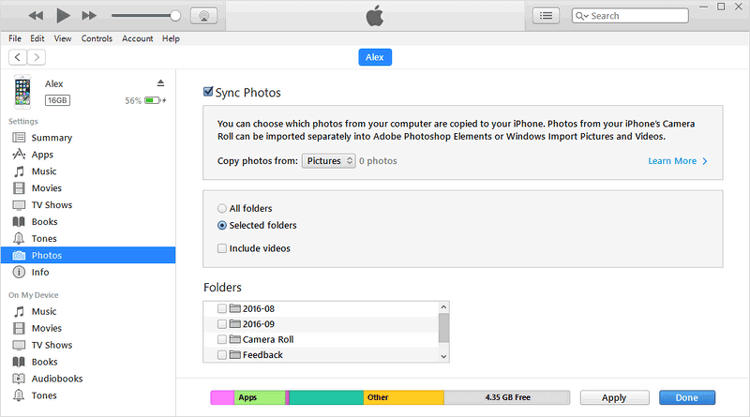
Ulteriori letture:
Come risolvere l'iPhone non elimina le foto | 8 soluzioni consigliate
[Guida completa] Come eliminare tutte le foto da iPhone
iCloud è il servizio di archiviazione cloud di Apple, che può essere utilizzato per archiviare foto, note, contatti, messaggi, ecc. Quando hai abilitato iCloud, le tue foto nel tuo iPhone verranno sincronizzate con iCloud. Tuttavia, tutto ciò che elimini dal tuo iPhone verrà automaticamente rimosso da iCloud. Considerando che alcuni di voi potrebbero voler eliminare le foto solo da iCloud o solo da iPhone, qui forniamo anche una guida.
Passaggio 1. Vai all'app "Impostazioni" sul tuo iPhone e tocca il tuo nome.
Passaggio 2. Negativo su "iCloud" > "Foto" e quindi disattiva "Foto di iCloud".

Passaggio 3. Nell'app Foto, scegli ed elimina le foto dal tuo iPhone. Puoi scegliere di lasciarli rimanere nel tuo iPhone per 30 giorni o rimuoverli definitivamente immediatamente. Tuttavia, le foto nel tuo iCloud non verranno eliminate.
Ulteriori informazioni: Se vuoi sapere come eliminare le foto da iCloud, puoi consultare questa guida.
Passaggio 1. Innanzitutto, disattiva "Foto di iCloud".
Passaggio 2. Apri il browser per visitare il iCloud.com e accedi al tuo account.
Passaggio 3. Fai clic sull'icona "Foto" per vedere le foto sincronizzate su iCloud.
Passaggio 4. Scegli le foto che desideri eliminare da iCloud e fai clic sull'icona "Cestino".

Nota: Se hai abilitato "Ottimizza archiviazione", le foto originali vengono archiviate nel tuo iCloud, mentre le foto nel tuo iPhone sono versioni a risoluzione inferiore. Pertanto, se elimini le foto in iCloud, elimini le versioni originali. Quindi, in anticipo, devi assicurarti che il tuo iPhone abbia abbastanza spazio di archiviazione e dovresti scaricare le foto in iCloud nel tuo album di posizione. Successivamente, potresti essere libero di eliminare le foto in iCloud. Allo stesso modo, se attivi la libreria foto di iCloud, le tue foto locali verranno sincronizzate nuovamente con iCloud.
Esistono quattro modi per eliminare definitivamente le foto da iPhone. Puoi seguire la guida passo passo elencata di seguito per eliminare definitivamente le tue foto dal tuo iPhone. Se stai cercando il modo più sicuro per farlo, Coolmuster iOS Eraser è la scelta migliore. Con questo strumento, puoi salvare in modo permanente i dati, non limitati alle foto, dal tuo iPhone con facilità e non possono mai essere recuperati con il software di recupero dati. Scaricalo e provalo subito. Non ti deluderà.
Articoli Correlati:
Come eliminare gli album su iPhone in modo facile e veloce?
Come eliminare i file su iPhone/iPad in 6 modi [Guida passo passo]
Il ripristino dell'iPhone elimina le foto? Trova la risposta qui!
Dove vanno a finire le foto eliminate definitivamente su iPhone? [Risposte e soluzioni]
Come eliminare definitivamente i messaggi su iPhone? [5 semplici passaggi]
Come ridurre i dati di sistema su iPhone? [9 potenti strategie]





